Hoy vamos a aprender a particionar un disco duro para dos sistemas operativos con la herramienta "GParted".
Para ello vamos a usar la máquina con Windows 98 creada en la práctica anterior.
- Comenzamos por clonar la máquina, pulsamos clic derecho sobre la máquina y le damos a "clonar...".
- Luego nos saldrá un nombre predeterminado (Se puede modificar), le damos a "Next".
- Elegimos clonación completa, le damos a "Clonar" y listo, ya tendremos nuestra máquina con Windows 98 lista para particionarla e instalarle Ubuntu 12.10.
- Pasamos a agregarle la imagen del "Gparted", para ello nos vamos a configuración, almacenamiento, seleccionamos "Vacío"(Icono de CD), y donde pone "Unidad CD/DVD", veremos un icono de CD, pulsamos sobre él y elegimos "Seleccionar un archivo de disco virtual de CD/DVD...", buscamos nuestra imagen en el equipo y la agregamos.
- Hecho todo esto pasamos a iniciar la máquina, luego le damos a "Gparted Live (Default setting)".
- En la siguiente ventana le damos a "Don`t touch keymap".
- Elegimos nuestro idioma, en mi caso el "25".
- Una vez dentro seleccionamos la partición que nos encontramos y le damos a "Redimensionar/mover", y le damos de Tamaño nuevo (MiB) "10.436" (Este es el espacio que quedará en el sistema operativo Windows 98, lo cual cada uno puede indicarle el espacio que considere oportuno), y pulsamos en "Redimensionar/mover".
- Hecho esto pasamos a crear la partición que le asignaremos a Ubuntu, seleccionamos el espacio "sin asignar" (Ojo no confundirse) y le damos a "Nueva", y le asignamos de Tamaño nuevo (MiB) "50003" (Dejando unos 1000 libres para la "Swap"), como sistema de archivos vamos a seleccionar "ext3", hecho esto le damos a "Add".
- Ahora seleccionamos el espacio "sin asignar" que nos queda y le damos a "nueva", luego seleccionamos como sistema de archivos "Linux-swap", y le damos a "Add".
- Hecho todo esto ya solo nos quedará aplicar los cambios hechos, le damos a "Apply", nos saldrá un mensaje de confirmación avisando que podemos perder datos, le damos a "Apply", esperamos a que se complete, hecho esto le damos a "close" y ya tendremos nuestras particiones creadas. Apagamos la máquina.
- Pasamos a agregarle la imagen del Ubuntu 12.10, para ello nos vamos a configuración, almacenamiento, seleccionamos "Vacío"(Icono de CD), y donde pone "Unidad CD/DVD", veremos un icono de CD, pulsamos sobre él y elegimos "Seleccionar un archivo de disco virtual de CD/DVD...", buscamos nuestra imagen en el equipo y la agregamos.
- Hecho todo esto iniciamos la máquina y esperamos hasta que nos salga "Welcome", elegimos nuestro idioma y le damos a "Instalar Ubuntu".
- En este apartado veremos que nos indica si tenemos el espacio suficiente, si tenemos red, si queremos descargar actualizaciones mientras instalamos (En nuestro caso le daremos a que no para agilizar la instalación) y por último si queremos instalar software de terceros (Nosotros le daremos a que no). le damos a "Continuar".
- En este apartado vamos a darle a "Más opciones" para así indicarle donde queremos instalar Ubuntu.
- En este apartado vamos a seleccionar donde queremos montar el directorio raid, para ello seleccionamos la partición "ext3", le damos a "Changer...", y seleccionamos utilizar como "sistema de ficheros ext3 transaccional", y como punto de montaje "/", aceptamos.
- Hecho esto le damos a "Instalar ahora", y nos aparecerá que no está marcado para formatear, cosa que continuaremos porque ya lo hemos formateado.
- De mientras que se van copiando los archivos podemos ir configurando algunos apartados, como donde nos encontramos, distribución del teclado y nuestro usuario y contraseña, hecho esto comenzará la instalación.
- Terminado la instalación nos indicará que es necesario reiniciar.
- En el "GRUP" podemos comprobar que tenemos tanto "Ubuntu 12.10" como "Windows 98" instalados, y que podemos elegir si queremos arrancar con uno u otro.
Espero que os sea de utilidad, comenten cualquier duda y opinión.
Saludos.













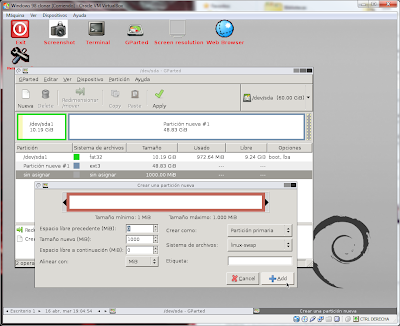





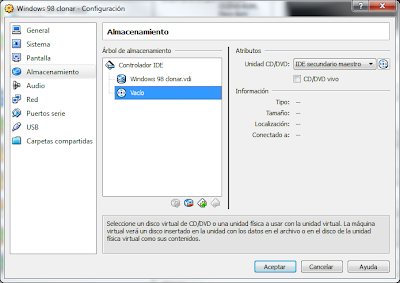





















0 comentarios:
Publicar un comentario